Il comando cat di Linux viene utilizzato per stampare il contenuto di un file di testo. Con il comando Linux cat, puoi stampare il contenuto del tuo c, file sorgente java, file di configurazione Linux, ecc.
Il comando cat è disponibile in ogni distribuzione Linux per impostazione predefinita. Quindi, non è necessario installarlo separatamente.
In questo articolo, ti mostrerò come usare il comando cat di Linux. Quindi iniziamo.
Utilizzo di base di Linux Cat Command:
L'uso di base e più comune del comando cat di Linux è usarlo senza alcuna opzione di comando.
Ad esempio, per visualizzare i contenuti del /etc/host directory, eseguire il comando cat come segue:
$ cat /etc/hostsCome puoi vedere, il contenuto del /etc/host i file di configurazione sono stampati sullo schermo.
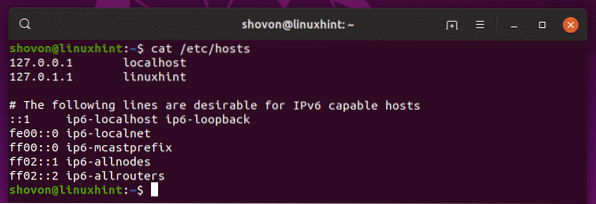
Numeri di riga di stampa:
Diciamo che vuoi stampare il contenuto di un file sorgente Java sul terminale. Puoi usare il comando cat ovviamente. Ma il comando cat non mostra i numeri di riga per impostazione predefinita. Per un file sorgente o un programma, è essenziale. Fortunatamente, il comando gatto ha cat -n opzione che puoi usare per visualizzare i numeri di riga.
Per visualizzare il contenuto insieme al numero di riga del file sorgente Java benvenuto.Giava, eseguire il comando cat di Linux come segue:
$ cat -n Benvenuto.GiavaCome puoi vedere, vengono visualizzati i numeri di riga.
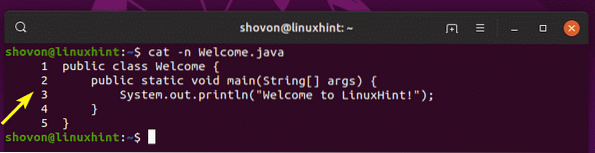
Numerazione solo righe non vuote:
Se vuoi mostrare i numeri di riga solo per le righe che non sono vuote, puoi usare il -b opzione del comando cat di Linux.
Nel file sorgente Java precedente Benvenuto.java, ho aggiunto alcune righe vuote solo per dimostrare come il -b l'opzione funziona.
Come puoi vedere, con il -n opzione, tutte le righe (comprese le righe vuote) sono numerate.
$ cat -n Benvenuto.Giava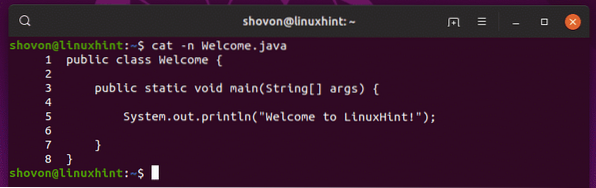
Con il -b opzione, solo le righe che non sono vuote sono numerate come puoi vedere nello screenshot qui sotto.
$ cat -b Benvenuto.Giava
Rimozione di righe vuote ripetute:
Un file che stai cercando di visualizzare potrebbe avere molte righe vuote una dopo l'altra. Questo renderà l'output del comando cat molto lungo e fastidioso.
Puoi usare il -S opzione del comando Linux cat per rimuovere le righe vuote ripetute come segue:
$ cat -s Benvenuto.GiavaCaratteri della scheda di stampa:
In un file di codice sorgente di un programma, potresti aver utilizzato molti caratteri di tabulazione. Fortunatamente, sono invisibili per impostazione predefinita. Ma se hai davvero bisogno di vedere tutti i caratteri di tabulazione che hai sul tuo file, puoi usare il -T opzione del comando cat di Linux.
Dove potresti aver bisogno di questa funzioneèquando vuoi sostituire tutti i caratteri di tabulazione con spazi bianchi e vuoi assicurarti che non siano rimasti caratteri di tabulazione.
Per visualizzare tutti i caratteri di tabulazione nel nostro benvenuto.Giava file sorgente, il comando cat di Linux può essere utilizzato come segue:
$ cat -T Benvenuto.GiavaCome puoi vedere, i caratteri di tabulazione vengono visualizzati come ^Io.
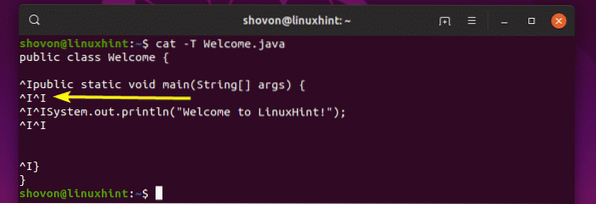
Stampa dei caratteri di fine riga:
Se vuoi stampare il carattere EOL (End of Line) che è rappresentato da $, puoi usare il -E opzione del comando cat di Linux.
Ad esempio, per stampare i caratteri EOL di Welcome.java, esegui il comando cat di Linux come segue:
$ cat -E Benvenuto.GiavaCome puoi vedere, i caratteri EOL sono stampati.
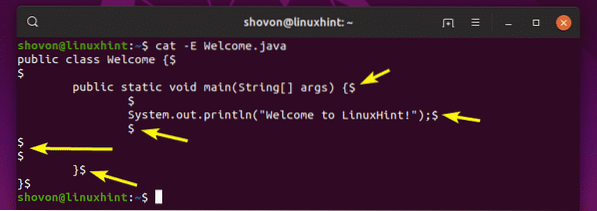
Stampa di caratteri non stampabili, schede e caratteri EOL:
Prima dovevi usare il -v opzione per stampare i caratteri non stampabili, utilizzare il tasto -T opzione per stampare i caratteri di tabulazione e utilizzare il use -E opzione per stampare i caratteri EOL. E se dovessi stampare tutti questi?? Bene, puoi combinare tutte queste opzioni insieme come segue:
$ cat -vTE Benvenuto.Giava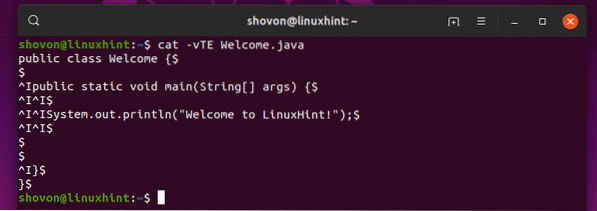
Ma c'è una soluzione migliore. Il comando cat di Linux ha un -UN opzione che fa la stessa cosa con meno digitazione.
$ cat -Un Benvenuto.GiavaCome puoi vedere, le uscite sono le stesse.
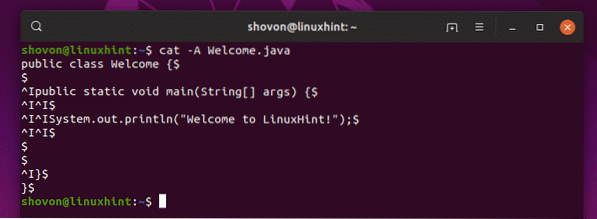
Quindi, questo è fondamentalmente il modo in cui usi il comando cat di Linux per visualizzare i file di testo su Linux. Grazie per aver letto questo articolo.
 Phenquestions
Phenquestions


